Comment supprimer RokRAT du système d'exploitation ?
de TroieÉgalement connu sous le nom de: Cheval de Troie d'Accès à Distance RokRAT
Obtenez une analyse gratuite et vérifiez si votre ordinateur est infecté.
SUPPRIMEZ-LES MAINTENANTPour utiliser le produit complet, vous devez acheter une licence pour Combo Cleaner. 7 jours d’essai limité gratuit disponible. Combo Cleaner est détenu et exploité par RCS LT, la société mère de PCRisk.
Quel type de maliciel est RokRAT ?
RokRAT est le nom d'un cheval de Troie d'administration à distance (RAT). Les cybercriminels utilisent les RAT pour accéder à distance aux ordinateurs infectés et effectuer des tâches malveillantes. Les RAT leur permettent d'atteindre presque n'importe quel objectif sur le système infecté. Habituellement, les RAT sont utilisés pour supprimer des charges utiles supplémentaires (injecter d'autres maliciels) ou voler des informations sensibles.
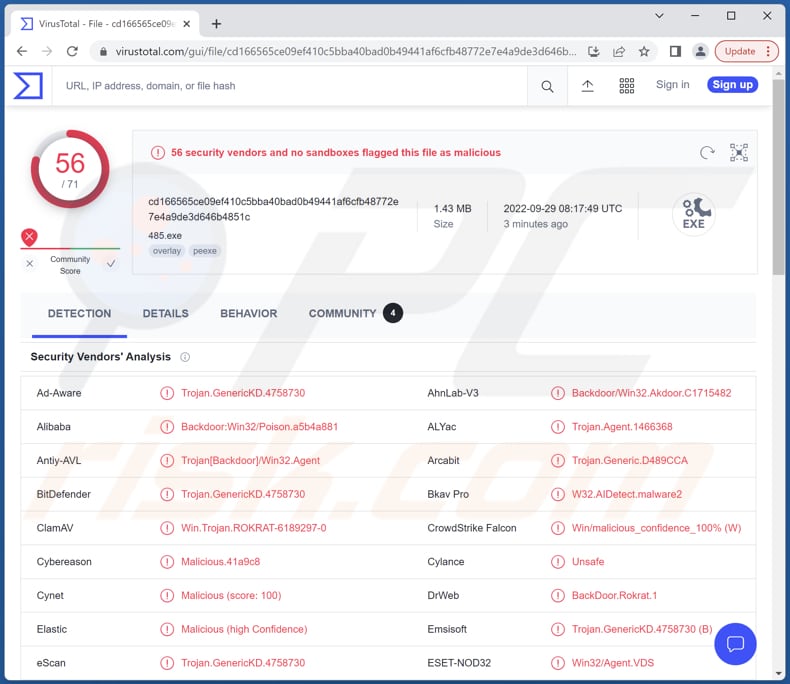
En savoir plus sur RokRAT
RokRAT utilise Twitter, Yandex et Mediafire comme canaux de communication. RokRAT peut exécuter des commandes, déplacer et supprimer des fichiers, tuer des processus, télécharger et exécuter des fichiers, envoyer des fichiers à des acteurs malveillants et faire des captures d'écran de systèmes infectés. En outre, il peut extraire les mots de passe stockés dans les navigateurs Internet Explorer, Chrome et Firefox.
De plus, RokRAT inclut un enregistreur de frappe. Il peut extraire des données saisies avec un clavier (enregistrer la saisie au clavier). De plus, le RokRAT vérifie les processus en cours d'exécution pour savoir s'ils s'exécutent dans un environnement de bac à sable et sont analysés par des analystes de maliciels.
Les acteurs de la menace peuvent utiliser RokRAT pour voler diverses informations sensibles (par exemple, les détails de la carte de crédit, les identifiants de connexion, les informations de la carte d'identité), télécharger et installer des fichiers, etc. Il y a de fortes chances qu'il soit également utilisé pour distribuer d'autres maliciels (par exemple, des rançongiciels, des mineurs de crypto-monnaie, d'autres chevaux de Troie).
| Nom | Cheval de Troie d'Accès à Distance RokRAT |
| Type de menace | Cheval de Troie d'accès à distance |
| Noms de détection | ALYac (Trojan.Agent.1466368), Combo Cleaner (Trojan.GenericKD.4758730), ESET-NOD32 (Win32/Agent.VDS), Kaspersky (Backdoor.Win32.Agent.dpdp), Microsoft (Backdoor:Win32/Poison), Liste complète (VirusTotal) |
| Les symptômes | Les chevaux de Troie d'administration à distance s'infiltrent furtivement dans l'ordinateur de la victime et restent silencieux. Ainsi, aucun symptôme particulier n'est clairement visible sur une machine infectée. |
| Modes de diffusion | Pièces jointes infectées |
| Dégâts | Mots de passe et informations bancaires volés, usurpation d'identité, infections informatiques supplémentaires, pertes de données et d'argent. |
|
Suppression des maliciels (Windows) |
Pour éliminer d'éventuelles infections par des maliciels, analysez votre ordinateur avec un logiciel antivirus légitime. Nos chercheurs en sécurité recommandent d'utiliser Combo Cleaner. Téléchargez Combo CleanerUn scanner gratuit vérifie si votre ordinateur est infecté. Pour utiliser le produit complet, vous devez acheter une licence pour Combo Cleaner. 7 jours d’essai limité gratuit disponible. Combo Cleaner est détenu et exploité par RCS LT, la société mère de PCRisk. |
Les RAT en général
En règle générale, les RAT ont plusieurs fonctionnalités permettant aux acteurs de la menace d'effectuer différentes tâches. Ils sont souvent capables d'éviter d'être détectés par un logiciel antivirus. RokRAT est actif depuis plusieurs années. On sait que les cybercriminels mettent constamment à jour ce maliciel (y ajoutent de nouvelles fonctionnalités) pour effectuer des attaques plus sophistiquées.
D'autres exemples de RAT incluent Trochilus, Deed et TigerRAT
Comment RokRAT a-t-il infiltré mon ordinateur ?
L'un des moyens que les pirates utilisent pour distribuer RokRAT est un document MS Office malveillant dans lequel un objet Flash est intégré. Une fois ouvert, ce document télécharge une charge utile supplémentaire (RokRAT) à partir d'un site Web compromis. Dans ce cas, les cybercriminels exploitent une vulnérabilité Flash pour distribuer RokRAT.
Il est connu que les acteurs de la menace utilisent différentes méthodes (campagnes) pour distribuer RokRAT. Par exemple, ils incluent directement RokRAT dans le document malveillant ou effectuent des infections en plusieurs étapes. Dans la plupart des cas, ils utilisent le courrier électronique pour diffuser leurs maliciels.
Comment éviter l'installation de maliciels ?
N'oubliez pas que le courrier électronique est l'un des canaux les plus utilisés pour la distribution de maliciels. Soyez sceptique quant à l'ouverture de liens et de pièces jointes dans des courriels non pertinents envoyés à partir d'adresses suspectes. Les ouvrir peut entraîner des infections informatiques. N'utilisez que des sites Web et des magasins officiels pour télécharger des logiciels (ou des fichiers).
N'utilisez jamais d'outils tiers pour mettre à jour ou activer un logiciel. Activez-le et mettez-le à jour avec les outils fournis par le développeur officiel. Maintenez à jour le système d'exploitation et les programmes installés. Installez un logiciel antivirus de bonne réputation sur un ordinateur et exécutez régulièrement des analyses du système avec celui-ci.
Si vous pensez que votre ordinateur est déjà infecté, nous vous recommandons d'exécuter une analyse avec Combo Cleaner Antivirus pour Windows pour éliminer automatiquement les maliciels infiltrés.
Suppression automatique et instantanée des maliciels :
La suppression manuelle des menaces peut être un processus long et compliqué qui nécessite des compétences informatiques avancées. Combo Cleaner est un outil professionnel de suppression automatique des maliciels qui est recommandé pour se débarrasser de ces derniers. Téléchargez-le en cliquant sur le bouton ci-dessous :
TÉLÉCHARGEZ Combo CleanerEn téléchargeant n'importe quel logiciel listé sur ce site web vous acceptez notre Politique de Confidentialité et nos Conditions d’Utilisation. Pour utiliser le produit complet, vous devez acheter une licence pour Combo Cleaner. 7 jours d’essai limité gratuit disponible. Combo Cleaner est détenu et exploité par RCS LT, la société mère de PCRisk.
Menu rapide :
- Qu'est-ce que RokRAT ?
- ÉTAPE 1. Suppression manuelle du maliciel RokRAT.
- ÉTAPE 2. Vérifiez si votre ordinateur est propre.
Comment supprimer manuellement les maliciels ?
La suppression manuelle des maliciels est une tâche compliquée - il est généralement préférable de permettre aux programmes antivirus ou anti-maliciel de le faire automatiquement. Pour supprimer ce maliciel, nous vous recommandons d'utiliser Combo Cleaner Antivirus pour Windows.
Si vous souhaitez supprimer les maliciels manuellement, la première étape consiste à identifier le nom du logiciel malveillant que vous essayez de supprimer. Voici un exemple de programme suspect exécuté sur l'ordinateur d'un utilisateur :

Si vous avez vérifié la liste des programmes exécutés sur votre ordinateur, par exemple à l'aide du gestionnaire de tâches, et identifié un programme qui semble suspect, vous devez continuer avec ces étapes :
 Téléchargez un programme appelé Autoruns. Ce programme affiche les emplacements des applications à démarrage automatique, du registre et du système de fichiers :
Téléchargez un programme appelé Autoruns. Ce programme affiche les emplacements des applications à démarrage automatique, du registre et du système de fichiers :

 Redémarrez votre ordinateur en mode sans échec :
Redémarrez votre ordinateur en mode sans échec :
Utilisateurs de Windows XP et Windows 7 : démarrez votre ordinateur en mode sans échec. Cliquez sur Démarrer, cliquez sur Arrêter, cliquez sur Redémarrer, cliquez sur OK. Pendant le processus de démarrage de votre ordinateur, appuyez plusieurs fois sur la touche F8 de votre clavier jusqu'à ce que le menu Options avancées de Windows s'affiche, puis sélectionnez Mode sans échec avec mise en réseau dans la liste.

Vidéo montrant comment démarrer Windows 7 en "Mode sans échec avec mise en réseau" :
Utilisateurs de Windows 8 : Démarrer Windows 8 en mode sans échec avec mise en réseau - Accédez à l'écran de démarrage de Windows 8, tapez Avancé, dans les résultats de la recherche, sélectionnez Paramètres. Cliquez sur Options de démarrage avancées, dans la fenêtre "Paramètres généraux du PC" ouverte, sélectionnez Démarrage avancé.
Cliquez sur le bouton "Redémarrer maintenant". Votre ordinateur va maintenant redémarrer dans le "menu des options de démarrage avancées". Cliquez sur le bouton "Dépanner", puis cliquez sur le bouton "Options avancées". Dans l'écran des options avancées, cliquez sur "Paramètres de démarrage".
Cliquez sur le bouton "Redémarrer". Votre PC redémarrera dans l'écran Paramètres de démarrage. Appuyez sur F5 pour démarrer en mode sans échec avec mise en réseau.

Vidéo montrant comment démarrer Windows 8 en "Mode sans échec avec mise en réseau" :
Utilisateurs de Windows 10 : Cliquez sur le logo Windows et sélectionnez l'icône Alimentation. Dans le menu ouvert, cliquez sur "Redémarrer" tout en maintenant le bouton "Shift" de votre clavier enfoncé. Dans la fenêtre "choisir une option", cliquez sur "Dépanner", sélectionnez ensuite "Options avancées".
Dans le menu des options avancées, sélectionnez "Paramètres de démarrage" et cliquez sur le bouton "Redémarrer". Dans la fenêtre suivante, vous devez cliquer sur le bouton "F5" de votre clavier. Cela redémarrera votre système d'exploitation en mode sans échec avec mise en réseau.

Vidéo montrant comment démarrer Windows 10 en "Mode sans échec avec mise en réseau" :
 Extrayez l'archive téléchargée et exécutez le fichier Autoruns.exe.
Extrayez l'archive téléchargée et exécutez le fichier Autoruns.exe.

 Dans l'application Autoruns, cliquez sur "Options" en haut et décochez les options "Masquer les emplacements vides" et "Masquer les entrées Windows". Après cette procédure, cliquez sur l'icône "Actualiser".
Dans l'application Autoruns, cliquez sur "Options" en haut et décochez les options "Masquer les emplacements vides" et "Masquer les entrées Windows". Après cette procédure, cliquez sur l'icône "Actualiser".

 Consultez la liste fournie par l'application Autoruns et localisez le fichier malveillant que vous souhaitez éliminer.
Consultez la liste fournie par l'application Autoruns et localisez le fichier malveillant que vous souhaitez éliminer.
Vous devez écrire son chemin complet et son nom. Notez que certains maliciels masquent les noms de processus sous des noms de processus Windows légitimes. À ce stade, il est très important d'éviter de supprimer des fichiers système. Après avoir localisé le programme suspect que vous souhaitez supprimer, cliquez avec le bouton droit de la souris sur son nom et choisissez "Supprimer".

Après avoir supprimé le maliciel via l'application Autoruns (cela garantit que le maliciel ne s'exécutera pas automatiquement au prochain démarrage du système), vous devez rechercher le nom du maliciel sur votre ordinateur. Assurez-vous d'activer les fichiers et dossiers cachés avant de continuer. Si vous trouvez le nom de fichier du maliciel, assurez-vous de le supprimer.

Redémarrez votre ordinateur en mode normal. En suivant ces étapes, vous devriez supprimer tout maliciel de votre ordinateur. Notez que la suppression manuelle des menaces nécessite des compétences informatiques avancées. Si vous ne possédez pas ces compétences, laissez la suppression des maliciels aux programmes antivirus et anti-maliciel.
Ces étapes peuvent ne pas fonctionner avec les infections de maliciels avancés. Comme toujours, il est préférable de prévenir l'infection que d'essayer de supprimer les maliciels plus tard. Pour protéger votre ordinateur, installez les dernières mises à jour du système d'exploitation et utilisez un logiciel antivirus. Pour être sûr que votre ordinateur est exempt d'infections malveillantes, nous vous recommandons de l'analyser avec Combo Cleaner Antivirus pour Windows.
Foire Aux Questions (FAQ)
Mon ordinateur est infecté par le maliciel RokRAT, dois-je formater mon périphérique de stockage pour m'en débarrasser ?
Les maliciels comme RokRAT peuvent être supprimés sans formatage. Cela peut être fait avec un logiciel antivirus ou en suivant les étapes de notre guide de suppression.
Quels sont les principaux problèmes que les maliciels peuvent causer ?
Cela dépend des fonctionnalités incluses dans le maliciel (ses capacités). En règle générale, les victimes perdent de l'argent, des fichiers ou l'accès à des comptes en ligne, se font voler leur identité et rencontrent d'autres problèmes.
Quel est le but de RokRAT ?
RokRAT peut supprimer, déplacer, télécharger, installer des fichiers et exécuter des commandes. En outre, il peut faire des captures d'écran, enregistrer des frappes au clavier et effectuer d'autres actions. En règle générale, les cybercriminels utilisent les RAT pour voler des informations sensibles et infecter les ordinateurs avec d'autres maliciels (supprimer des charges utiles supplémentaires).
Comment le maliciel RokRAT a-t-il infiltré mon ordinateur ?
On sait que les cybercriminels utilisent différentes campagnes pour inciter les utilisateurs à infecter les ordinateurs avec RokRAT. Ils utilisent le courrier électronique pour diffuser ce maliciel (ils envoient des courriers électroniques contenant des pièces jointes malveillantes). De plus, les auteurs de menaces peuvent utiliser d'autres canaux pour la distribution de maliciels. Par exemple, de faux installateurs de logiciels piratés, de sites Web trompeurs, de réseaux P2P, de téléchargeurs tiers, etc.
Combo Cleaner me protégera-t-il des maliciels ?
Oui, Combo Cleaner peut détecter et éliminer presque tous les maliciels connus. Les maliciels haut de gamme peuvent se cacher profondément dans le système d'exploitation. Dans de tels cas, il est nécessaire d'exécuter une analyse complète pour éliminer les maliciels des ordinateurs infectés.
Partager:

Tomas Meskauskas
Chercheur expert en sécurité, analyste professionnel en logiciels malveillants
Je suis passionné par la sécurité informatique et la technologie. J'ai une expérience de plus de 10 ans dans diverses entreprises liées à la résolution de problèmes techniques informatiques et à la sécurité Internet. Je travaille comme auteur et éditeur pour PCrisk depuis 2010. Suivez-moi sur Twitter et LinkedIn pour rester informé des dernières menaces de sécurité en ligne.
Le portail de sécurité PCrisk est proposé par la société RCS LT.
Des chercheurs en sécurité ont uni leurs forces pour sensibiliser les utilisateurs d'ordinateurs aux dernières menaces en matière de sécurité en ligne. Plus d'informations sur la société RCS LT.
Nos guides de suppression des logiciels malveillants sont gratuits. Cependant, si vous souhaitez nous soutenir, vous pouvez nous envoyer un don.
Faire un donLe portail de sécurité PCrisk est proposé par la société RCS LT.
Des chercheurs en sécurité ont uni leurs forces pour sensibiliser les utilisateurs d'ordinateurs aux dernières menaces en matière de sécurité en ligne. Plus d'informations sur la société RCS LT.
Nos guides de suppression des logiciels malveillants sont gratuits. Cependant, si vous souhaitez nous soutenir, vous pouvez nous envoyer un don.
Faire un don
▼ Montrer la discussion